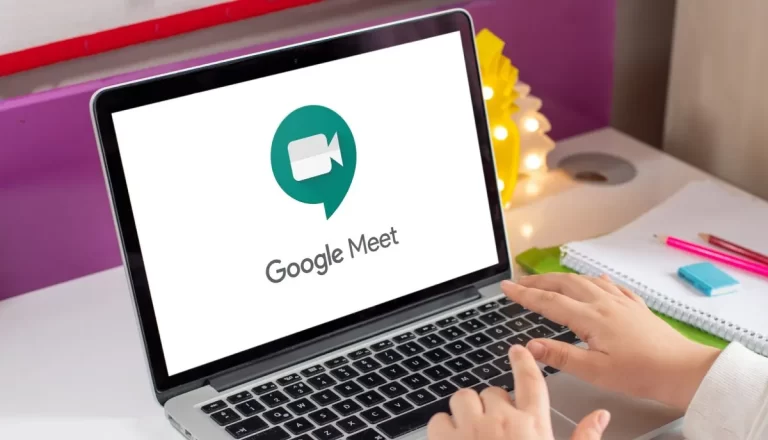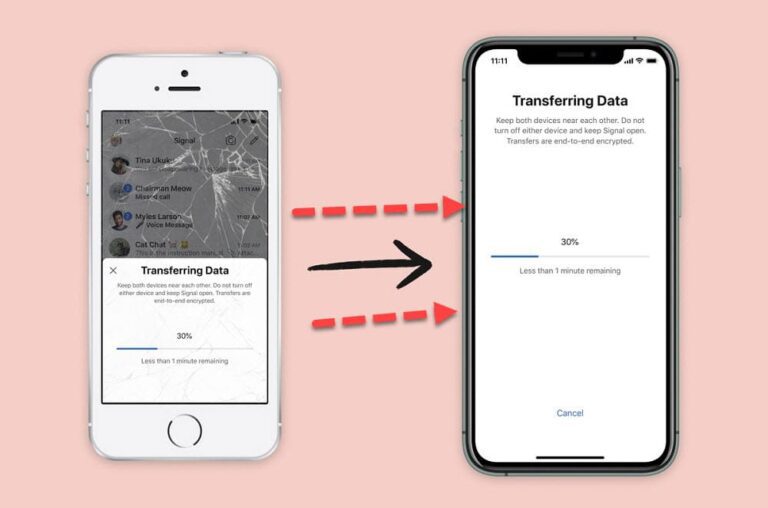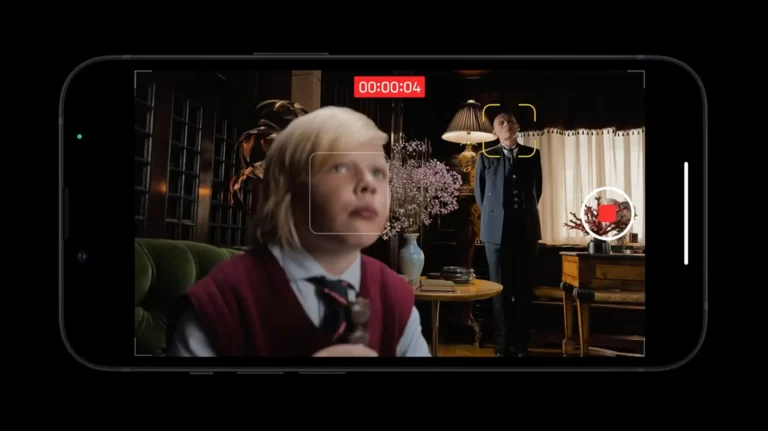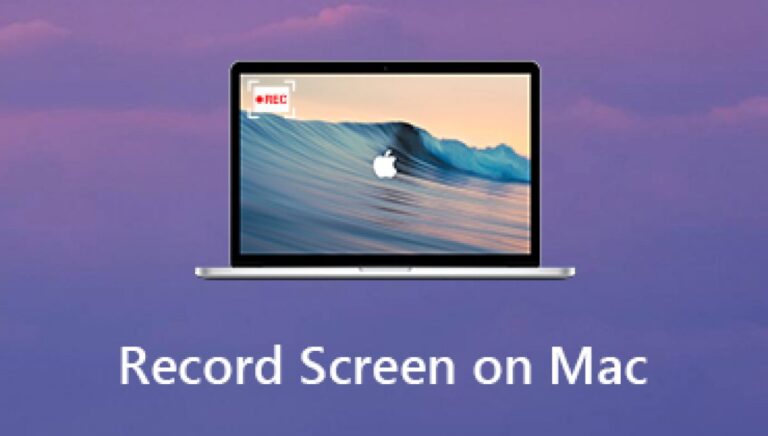طريقة إصلاح الشاشة الزرقاء واستكشاف الأخطاء الي أدت إلى ظهورها
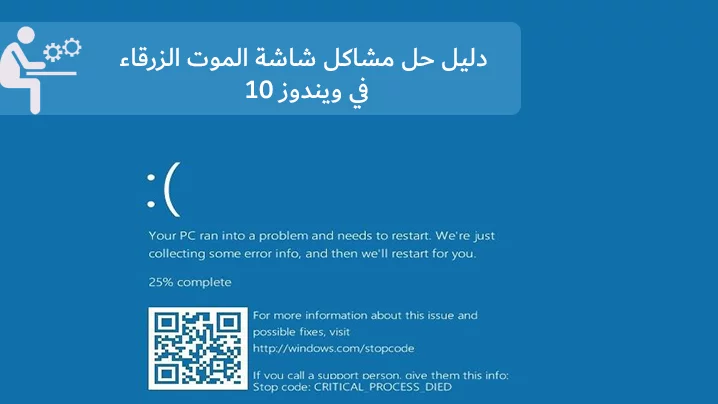
هل سمعت عن مشكلة الشاشة الزرقاء؟ إذا كنت من مستخدمي ويندوز فمن المحتمل أن تكون سمعت عن شاشة الموت الزرقاء، لكن هناك العديد من المستخدمين الذين لا يعرفون ماذا يفعلون بشأن هذا الأمر، لذلك سنناقش في مقالنا طريقة إصلاح الشاشة الزرقاء واستكشاف أخطائها وحلها على الفور، هيا بنا نبدأ.
جدول المحتويات:
- طريقة إصلاح الشاشة الزرقاء واستكشاف الأخطاء التي أدت إلى ظهورها.
- الخاتمة
تختلف أسباب الخطأ في الشاشة الزرقاء حسب جهاز الحاسوب الخاص بك، ففي بعض الأحيان قد تكون المشكلة في برنامج تشغيل الجهاز نفسه أو أن نظام التشغيل لا يقرأها بطريقة صحيحة، ولهذا يفضل تجربة الحلول التي سنقوم بإدراجها في مقالنا لاتباع إحداها على نظام الحاسوب الخاص بك من أجل حل مشكلة الشاشة الزرقاء لنظام ويندوز 10و11.
طريقة إصلاح الشاشة الزرقاء واستكشاف الأخطاء التي أدت إلى ظهورها
لنتعرف على طرح إصلاح الشاشة الزرقاء واستكشاف الأخطاء التي أدت إلى ظهورها:
التحقق من وجود تحديثات
توفر التحديثات لنظام التشغيل الخاص بجهازك تحسينات جديدة وميزات أمان عالية، لذلك فهي مهمة جدًّا لأي نظام تشغيل خاصةً إذا كان جهازك الكمبيوتر يعمل بنظام ويندوز 10 أو11، لهذا لحل مشكلة وإصلاح الشاشة الزرقاء الخاصة بك نوصيك بالتحقق من التحديثات الجديدة على جهازك، وذلك باتباع الخطوات التالية:
- وصل جهاز الحاسوب الخاص بك بالإنترنت عبر شبكة WiFi أو Ethernet.
- شغل تطبيق الإعدادات.
- اضغط فوق خيار التحديثات الظاهر في برنامج الإعدادات.
- انقر فوق زر التحقق من وجود تحديثات جديدة.
- انتظر قليلًا، سيبدأ Windows Update في البحث عن التحديثات المتاحة ويقوم بتنزيلها.
- ثبت التحديث على جهازك، ستحتاج إعادة تشغيل جهاز الكمبيوتر الخاص بك.
- أعد تشغيل الكمبيوتر واستمر في استخدامه بصورة طبيعية.
في حال لم يعد يظهر لديك أي إشعارات تشير إلى خطأ الشاشة الزرقاء، فقد تم حل المشكلة.
وفي حال بقيّ الخطأ بالتالي هناك سبب آخر للمشكلة.
إلغاء تثبيت البرنامج بطريقة صحيحة
من أهم مشكلات الشاشة الزرقاء هي إلغاء تثبيت البرامج بطريقة خاطئة، ولنجاح عملية إصلاح الشاشة الزرقاء من المستحسن إزالتها بطريقة صحيحة خاصةً عند إزالة برامج مكافحة الفيروسات، هنا استخدم الأدوات الفعلية الصادرة عن شركات مكافحة الفيروسات، وهي أفضل طريقة لإزالة البرامج، وتمنع من ظهور الأخطاء في الشاشة الزرقاء.
تحديث تعريفات (Driver) تشغيل الجهاز
تسبب برامج التشغيل القديمة في تعطل جهاز الحاسوب الخاص بك، مما يؤدي إلى مشكلات في الشاشة الزرقاء، ولهذا فإن أهم طريقة تساعد على إصلاح الشاشة الزرقاء هي تحديث تعريفات جهازك ونظام تشغيل الويندوز الخاص بك، فهذه التعريفات هي الوسيلة الأساسية للاتصال بين الأجهزة ونظام التشغيل ويندوز.
ولتحميل وتحديث تعريفات ويندوز، اتبع الخطوات التالية:
- توجه إلى قائمة ابدأ واكتب مدير الجهاز.
- حدد الجهاز الذي يريد تحديث برنامج التشغيل الخاص به.
- اضغط بزر الماوس الأيمن فوق البرنامج.
- حدد خيار “تحديث تعريفات التشغيل ويندوز” من قائمة السياق.
- اختر خاصية البحث التلقائي عن برنامج التشغيل الذي اخترته.
- انتظر لحظة، سيبدأ الجهاز الآن في البحث عن أحدث إصدار متاح لبرنامج التشغيل للجهاز المحدد.
- في حال تم العثور على إصدار متاح، فسيبدأ على الفور في تنزيل برنامج التشغيل وتثبيته على نظامك.
- أعد تشغيل النظام بعد تحديث الجهاز.
فحص القرص الصلب يساعد على إصلاح الشاشة الزرقاء
قد يكون محرك الأقراص الثايتة في بعض الأوقات عاملًا كبيرًا في التسبب بمشكلات مع النظام، ولهذا السبب يعمل على تلف الملفات المفقودة، لهذا يمكنك اتباع بعض مطالبات الأوامر لاستكشاف وإصلاح الشاشة الزرقاء التي تسببها محركات الأقراص الثابتة أو حتى الملفات التالفة:
- توجه إلى قائمة ابدأ، اكتب موجه الأوامر.
- تأكد من تشغيل موجه الأوامر كمسؤول.
- أضف sfc / scannow.
- انتظر لحظة، هذا الأمر سيعمل على بدء فحص وإصلاح أي ملفات تالفة من صور ومقاطع فيديو وغيرها.
- بعد اكتمال العملية، يمكنك إعادة تشغيل النظام الخاص بك.
استخدام خيارات استكشاف الأخطاء وإصلاح الشاشة الزرقاء
يحتوي خيارات استكشاف الأخطاء وإصلاحها على العديد من الخيارات وأكبرها متجر Blue Screen الصغير، الذي يساعدك على استكشاف الخطأ وتحديد نوع المشكلة ومحاولة إصلاحها لكن هذا المستكشف متاح فقط لأجهزة الكمبيوتر التي تعمل بنظام Windows 10، ولاستخدام هذه الطريقة اتبع الخطوات التالية:
- شغل تطبيق الإعدادات على جهاز الحاسوب الخاص بك وتأكد من أنك متصل بالإنترنت.
- اضغط الآن على خيار التحديث والأمان في تطبيق الإعدادات.
- حدد استكشاف الأخطاء وإصلاحها من القائمة العلوية اليسرى.
- اضغط على خيار شاشة زرقاء الظهر تحت عنوان البحث عن المشكلات وإصلاحها.
- انقر فوق زر تشغيل مستكشف الأخطاء ومصلحها.
- انتظر قليلًا، سيبدأ مستكشف الأخطاء ومصلحها في إظهار الخيارات المختلفة التي تحتاجها للضغط فوقها وتحديدها.
بعد أن يقوم مستكشف الأخطاء بتحليل مشكلة الشاشة الزرقاء، ستتمكن من رؤية الحلول التي يمكن تطبيقها فورًا لإصلاح هذه المشكلة.
الخاتمة
في الختام، نوصيك بفحص نظام جهاز الحاسوب الخاص بك باستخدام أداة Windows Defender لفحص جميع المشكلات وإصلاحها على الفور، كما ننصحك باتباع الطرق المذكورة في المقال التي تساعدك كثيرًا على إصلاح الشاشة الزرقاء واستكشاف الأسباب التي أدت إلى ظهورها.
الملخص - أخبار منتقاة من المنطقة كل أسبوع
تبقيك نشرة مينا تك البريدية الأسبوعية على اطلاع بأهم مستجدات التقنية والأعمال في المنطقة والعالم.
عبر تسجيلك، أنت تؤكد أن عمرك يزيد عن 18 عاماً وتوافق على تلقي النشرات البريدية والمحتوى الترويجي، كما توافق على شروط الاستخدام وسياسة الخصوصية الخاصة بنا. يمكنك إلغاء اشتراكك في أي وقت.